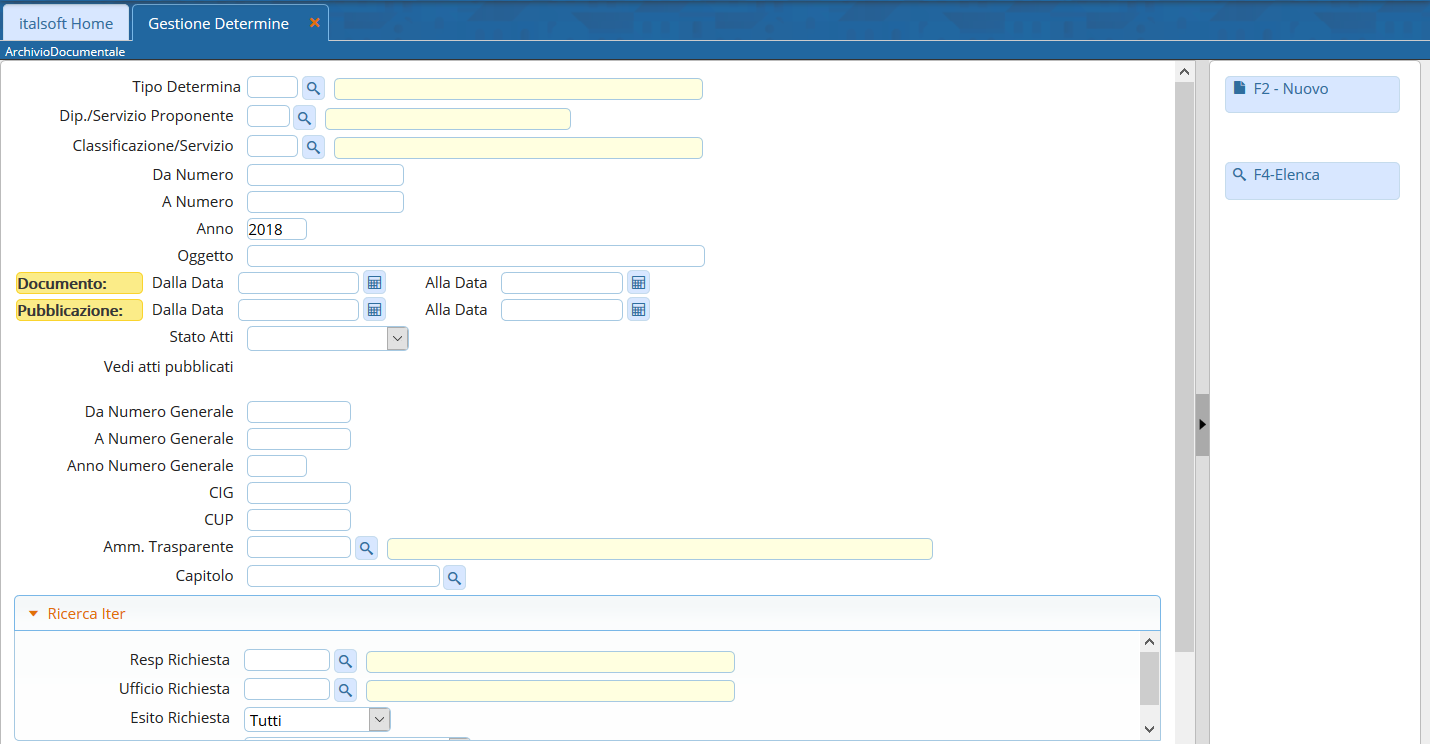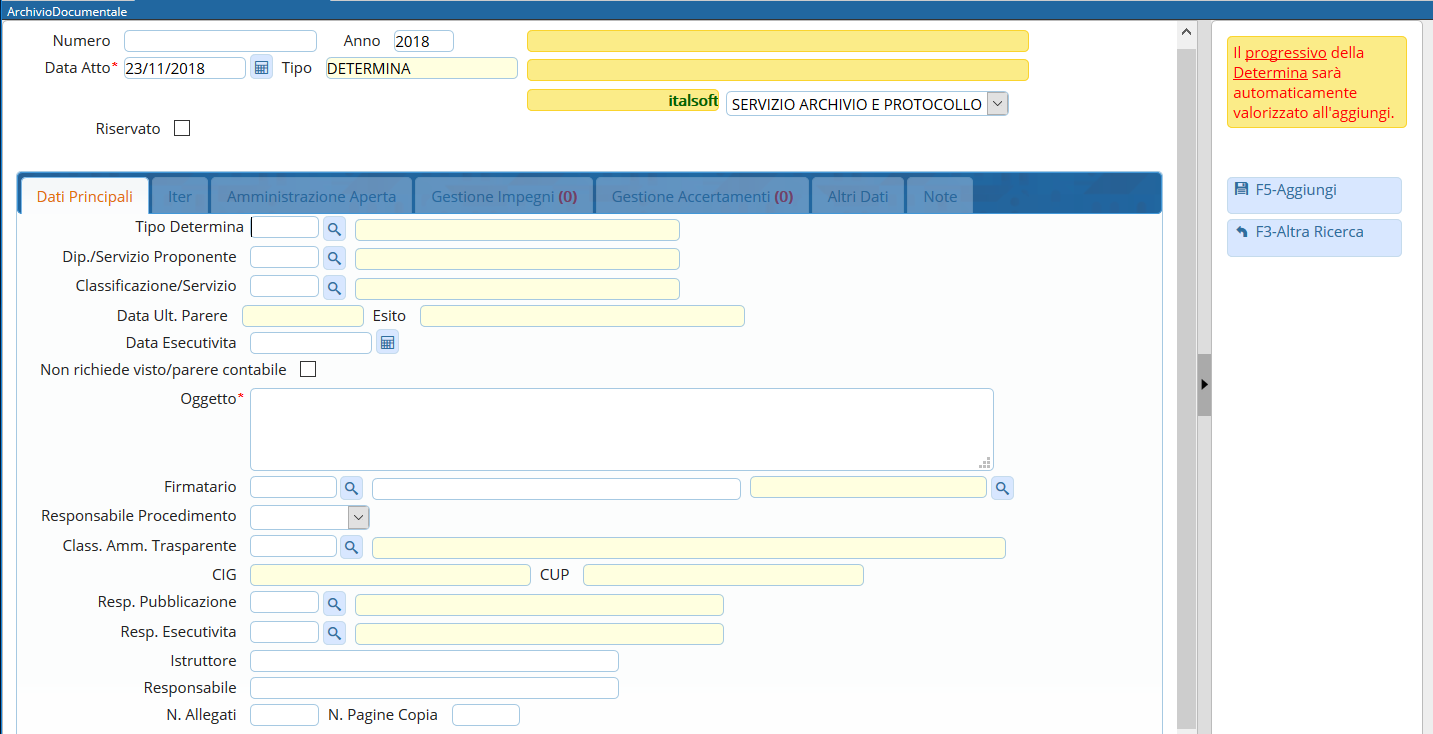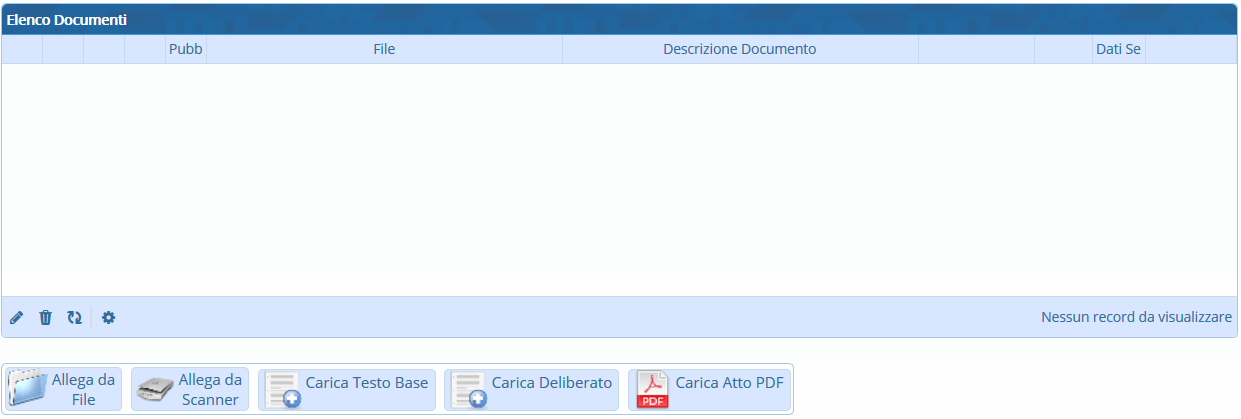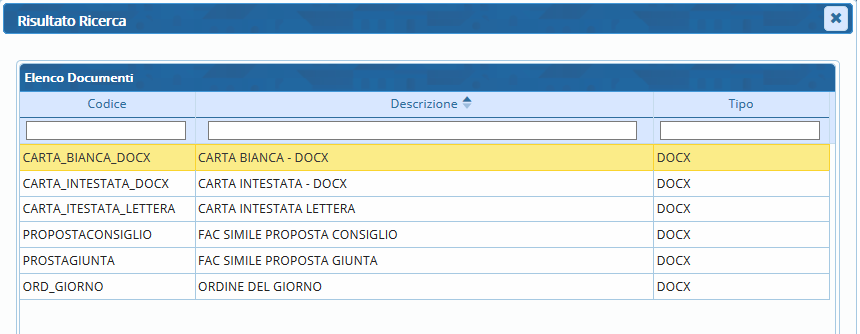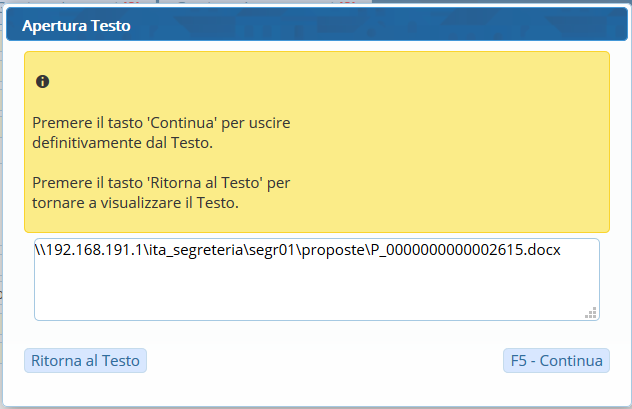Creare una Determina
Per creare una Determina senza passare dalla Proposta, accedere dal menù → Gestione Documentale → Gestioni → Gestione Determine → Determine.
Si accede alla schermata Gestione Determine.
Cliccando Nuovo, sarà aperta la finestra per la creazione di una nuova Determina.
Sfruttando le lentine ![]() che permettono l'accesso agli archivi interni, vanno indicati il Tipo di Determina che si intende creare e il Servizio proponente.
che permettono l'accesso agli archivi interni, vanno indicati il Tipo di Determina che si intende creare e il Servizio proponente.
Scrivere l'Oggetto della Determina nel campo relativo e indicare il Firmatario del documento: i campi da compilare sono due, il nome dell'utente e l'ufficio a cui appartiene e per il quale firmerà la Determina.
Dopo aver compilato con i dati a disposizione, cliccare Aggiungi per creare la Determina e assegnare automaticamente il numero.
Si attiverà la tabella degli allegati, in cui caricare il testo della Determina dal tasto Carica Testo Base e selezionandone uno dalla lista a disposizione.
Il programma aprirà un file Word, in cui sarà possibile scrivere il testo della Determina. Una volta concluso, salvare il file e chiuderlo per tornare alla schermata della Segreteria. Per proseguire, cliccare Continua:
A questo punto, si possono inserire gli Impegni, inserire gli Accertamenti e caricare e avviare l'iter.128 visualizzazioni.